ワードプレスで商品紹介をするなら、こういう商品リンクをつくってみたいですよね!ずっと憧れでした。
シンプルな商品画像に、価格。それと押したくなるキレイなボタン。
これをパパッと作ってくれるのが商品紹介プラグインRinker(リンカー)です。
ショップボタンをクリックすると商品関連ページに飛べるこのリンクが、簡単に作成できてしまうのです!すばらしい…。
当記事では、そんなRinkerの導入方法をご紹介します。
導入までは大きく4ステップ。さくっと終わりますよ。
- Rinkerをダウンロード
- Rinkerをワードプレスにアップロード。
- Rinker設定画面をひらき、必要事項を入力。
- 記事投稿画面から商品を検索し、記事内に挿入。
たったのこれだけ♪
詳しい導入の流れを見たい方は読み進めてください♪画像付きで説明しています。
もくじ (押せます)
1.Rinkerをダウンロード。
RinkerはBOOTHというサービスからダウンロードします。
BOOTHにアカウントを作成し、対象ページからRinkerをダウンロードしてください。ダウンロードは無料です。
2.Rinkerをワードプレスにアップロード。
ワードプレスにログインし、「プラグイン→新規追加→プラグインのアップロード」を選択します。
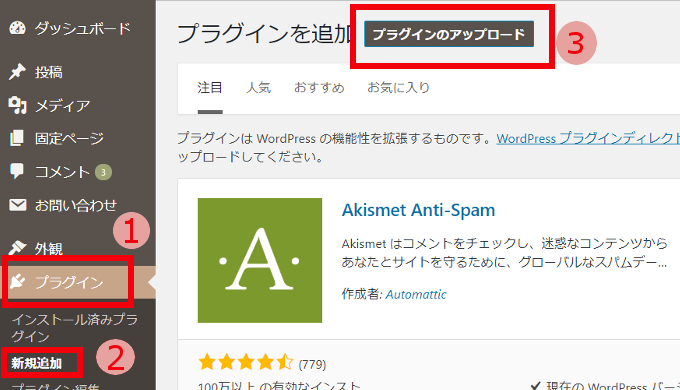
先ほどダウンロードしたファイルを、zip形式のまま選択。今すぐインストールを押してアップロードします。
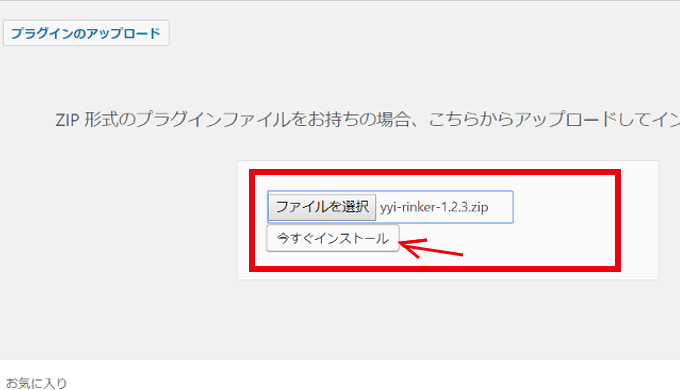
アップロードが終了したら「プラグインを有効化」しておきます。
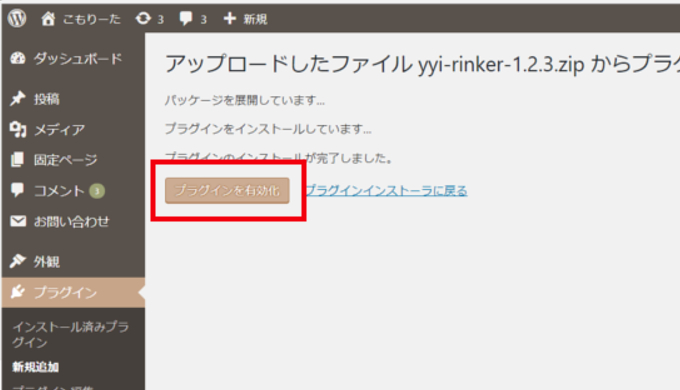
それでは、「設定→Rinker設定」をひらき、必要事項を入力していきます。
3-1.Amazonの設定
以下の3項目を入力します。
表示された各IDをコピーして、ワードプレスのRinker設定項目に貼り付けてください。
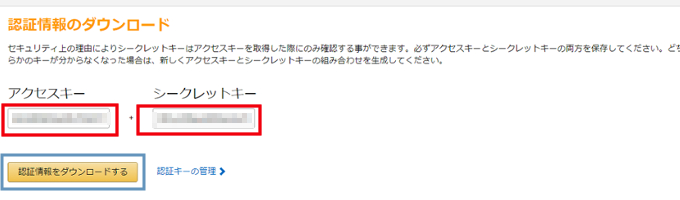
※シークレットキーは、次回以降のログインから表示されなくなるので、青枠部分をクリックして認証情報をダウンロードしておくことをオススメします(再発行は可能です)。
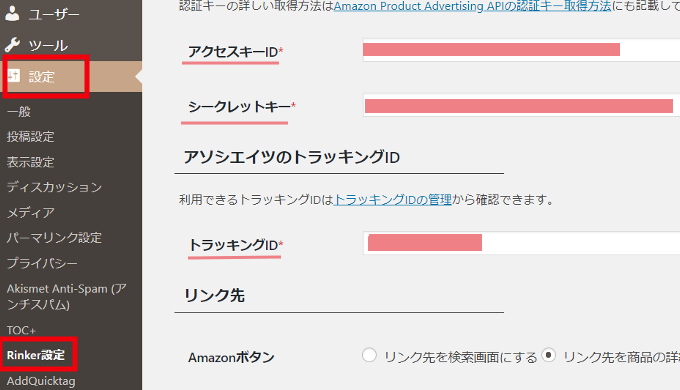
3-2.楽天アフィリエイトIDの設定
楽天アフィリエイトIDの確認からIDを調べて入力してください。
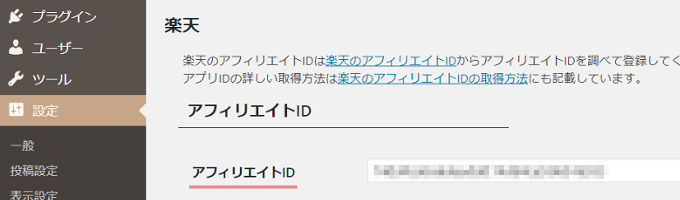
3-3.Yahooショッピング(バリューコマース)設定
「バリューコマース」への登録するとヤフーショッピングのアフィリエイトプログラムが利用できます。
バリューコマースに登録すると、ヤフーショッピングとは自動提携されます。
※バリューコマース以外に、「もしもアフィリエイト」でもヤフーショッピングと提携できます。
バリューコマースに登録・ログイン。
- 「広告の作成/管理」→「LinkSwitch」をクリック。
- 「LinkSwitchを利用開始する」ボタンを押す。
- 表示されているタグをコピーする。
- Rinkerにタグを貼り付ける。
※もしわからない場合、1~4までの行程はバリューコマースのこちらのページでわかりやすく解説されています。
入力-1.jpg)
3-4.もしもアフィリエイトの設定
私はもしもアフィリエイトには登録していないので、IDの調べ方は、Rinker公式サイトのこちらのページよりご確認ください。
4.商品リンクの作成。
投稿画面をひらき、「商品リンク追加」をクリック。
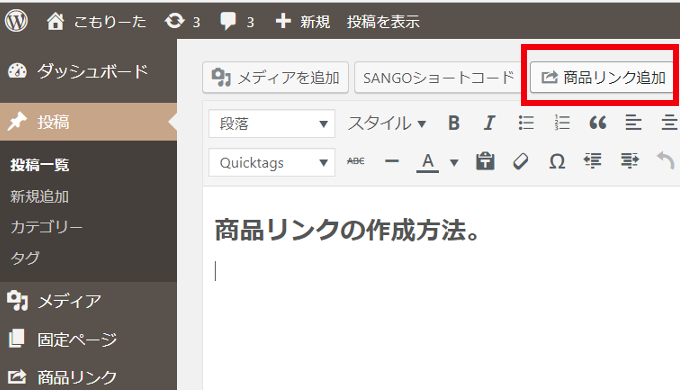
紹介したい商品名を検索。今回は、たべっ子水族館と検索しました。
検索結果から、紹介したい商品を選び「商品リンクを追加」をクリックします。
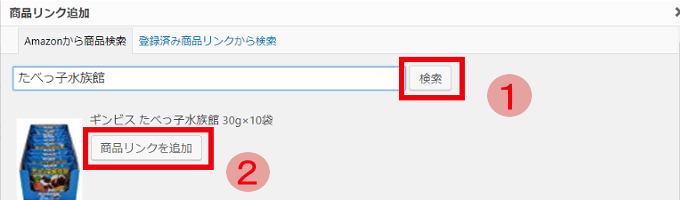
すると、[ itemlink post_id=”2152″ ] の様な、[]で囲まれたショートコードが投稿画面に出現します。
このコードはそのままで大丈夫。記事をプレビューするとこうなります。
 こもり
こもりまとめ
説明を見ていると時間がかかるように見えますが、検索してポチッとするだけなので、本当に簡単にリンク作成ができます。
Rinkerとっても便利なので、気になる方はぜひ使用してみてくださいね♪
ちょこっと登場した「たべっ子水族館」が気になる方はこちらの記事をどうぞ♪
 【サクジュワ】がおいしい!食感最高!ギンビスたべっ子水族館。
【サクジュワ】がおいしい!食感最高!ギンビスたべっ子水族館。
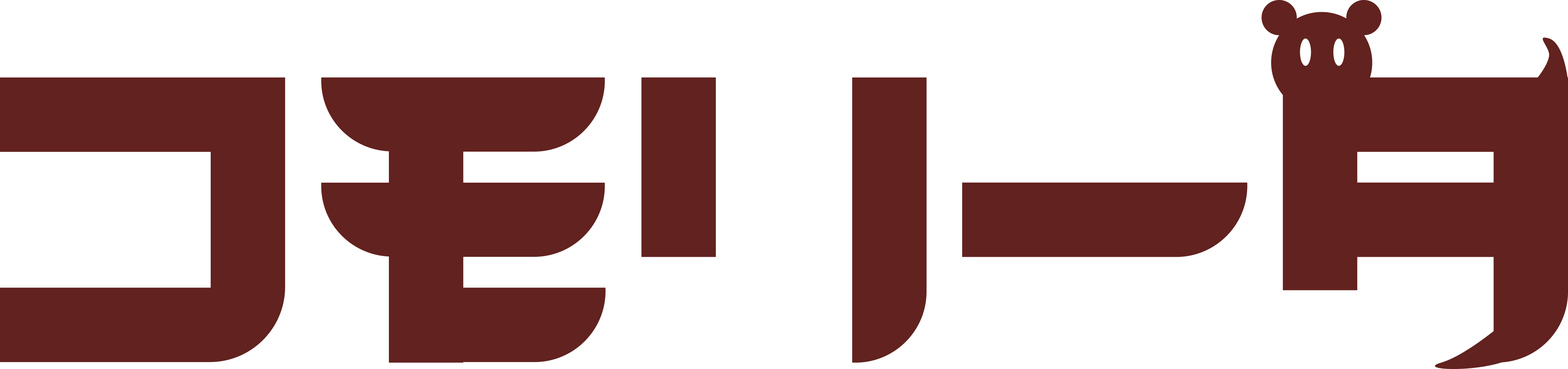




コメントを残す